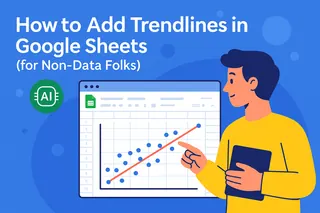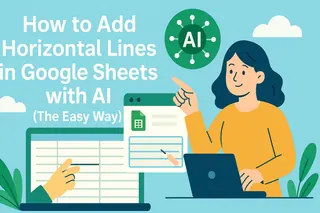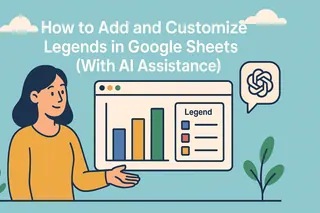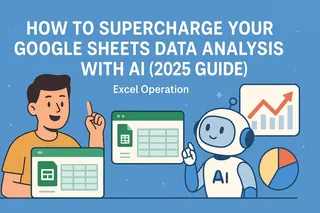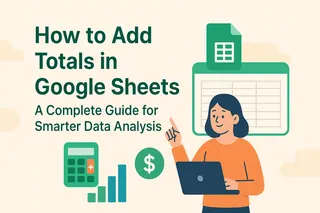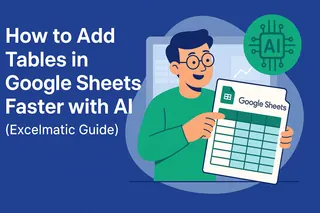Detectar patrones en tus datos no debería ser como resolver un cubo Rubik con los ojos vendados. Ya sea que estés monitoreando el crecimiento de ventas, analizando resultados de encuestas o siguiendo métricas de proyectos, las líneas de tendencia son tu arma secreta para darle sentido a los números.
Aquí las buenas noticias: Tienes dos caminos para dominar las líneas de tendencia. El método manual en Google Sheets funciona, pero ¿por qué conformarse cuando Excelmatic puede automatizar todo el proceso con precisión impulsada por IA? Exploremos ambos enfoques.
Guía Rápida para Líneas de Tendencia
Antes de profundizar, esto es lo que lograrás:
- Crear gráficos de dispersión profesionales
- Añadir líneas de tendencia personalizadas
- Interpretar los resultados como un experto
- Descubrir cómo Excelmatic hace esto automáticamente
Preparando tu Campo de Datos
Todo gran análisis comienza con datos limpios. Organiza tus variables así:
| Horas Trabajadas (X) | Ingresos (Y) |
|----------------------|-------------|
| 20 | $500 |
| 35 | $800 |
Consejo: La función limpieza inteligente de datos de Excelmatic puede estructurar automáticamente conjuntos de datos desordenados en segundos - solo súbelos y deja que la IA haga su magia.
Creando tu Gráfico de Dispersión (Método Tradicional)
- Resalta tu rango de datos
- Haz clic en Insertar > Gráfico
- Selecciona "Gráfico de dispersión" del menú
- ¡Voilà! Tus puntos están graficados

Pero aquí es donde la mayoría de las guías se detienen. Ese gráfico básico es como un pastel sin glaseado - funcional pero le falta impacto.
Añadiendo la Línea de Tendencia (Método Manual)
- Haz clic en tu gráfico para activar el editor
- Navega a Personalizar > Series
- Activa la opción Línea de tendencia
- Elige tu tipo de línea (lineal, exponencial, etc.)
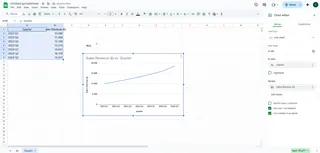
Aunque esto funciona, estamos en 2024 - ¿no debería la visualización de datos ser más inteligente?
¿Por qué Conformarse con Manual cuando Existe la IA?
Imagina describir lo que necesitas en español sencillo: "Muéstrame la relación entre gastos de marketing y conversiones con una línea de tendencia exponencial"
Excelmatic hace exactamente eso, generando no solo la línea de tendencia sino todo el análisis en segundos. Sin navegar por menús, sin adivinar - solo insights instantáneos.
Interpretando como un Susurrador de Datos
Tu línea de tendencia cuenta una historia:
- ↗️ Pendiente ascendente = Correlación positiva
- ↘️ Pendiente descendente = Correlación negativa
- Inclinación = Fuerza de la relación
Excelmatic lleva la interpretación más lejos con insights automatizados que explican lo que la tendencia realmente significa para tu negocio.
Errores Comunes (Y Cómo Evitarlos)
Cuidado con estos errores de principiante:
- Usar tendencias lineales para datos claramente curvos
- Ignorar valores atípicos que distorsionan resultados
- Olvidar verificar valores R² para precisión
Aquí es donde Excelmatic brilla - su IA selecciona automáticamente el tipo óptimo de línea de tendencia y señala posibles problemas en los datos antes de que te lleven a errores.
De la Hoja de Cálculo a la Sala de Juntas
Una vez perfeccionado, querrás compartir tus hallazgos:
- Exportar como imágenes de alta resolución
- Insertar en presentaciones
- Colaborar con compañeros
Excelmatic eleva esto con generación de informes en un clic - transformando datos crudos en paneles listos para clientes automáticamente.
La Alternativa Preparada para el Futuro
Mientras Google Sheets cumple su función, Excelmatic representa la próxima evolución en análisis de datos:
- Generación de gráficos con IA
- Comandos en lenguaje natural
- Detección automática de tendencias
- Colaboración en tiempo real

¿Por qué perder tiempo navegando por menús cuando podrías estar obteniendo respuestas?
Tus Datos, Potenciados
Añadir líneas de tendencia manualmente enseña fundamentos valiosos, pero los analistas profesionales saben que la eficiencia lo es todo. Con Excelmatic:
- Sube tu conjunto de datos
- Pide lo que necesitas
- Obtén visualizaciones pulidas e inteligentes
No más luchas con editores de gráficos. No más dudas sobre tus elecciones de líneas de tendencia. Solo narrativas de datos más rápidas e inteligentes.
¿Listo para trabajar a la velocidad del pensamiento? Prueba Excelmatic gratis hoy y experimenta el futuro del análisis de datos.